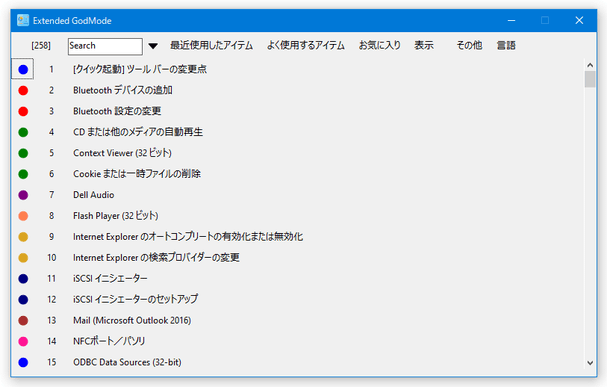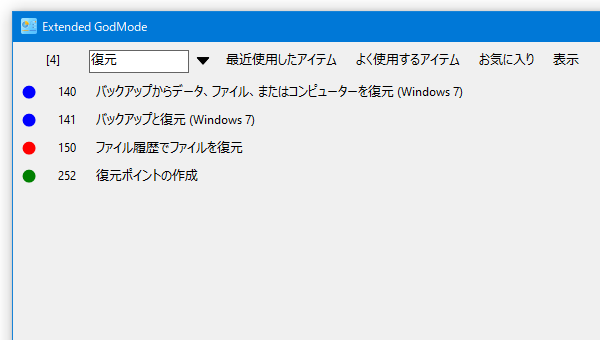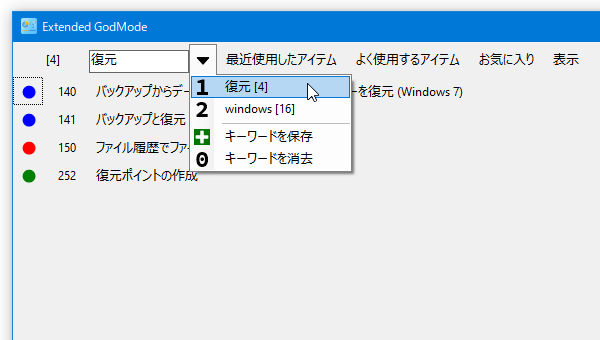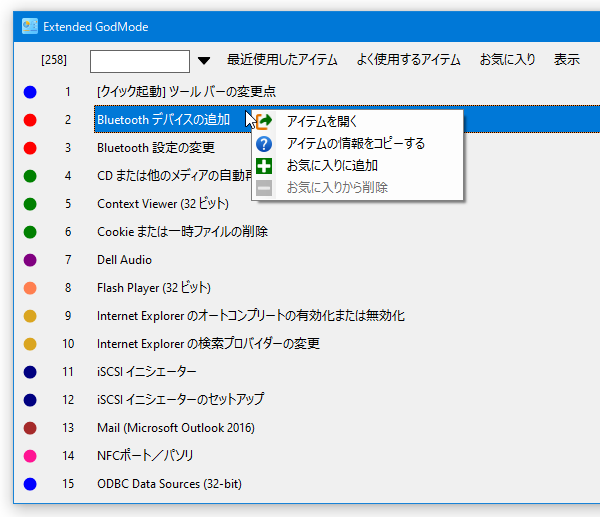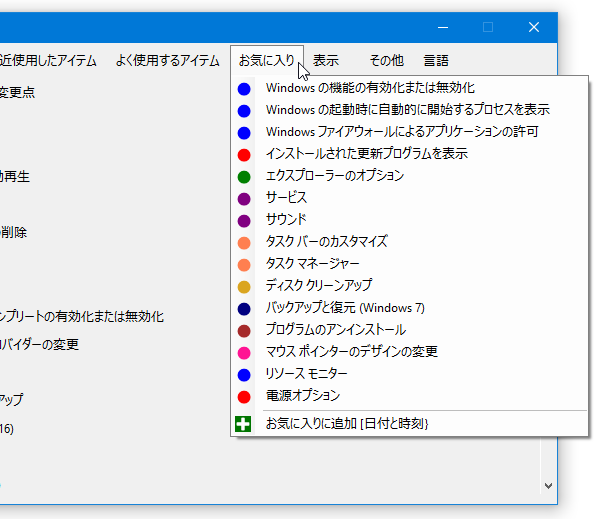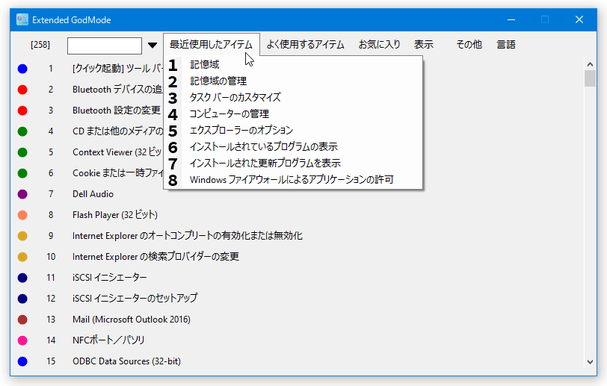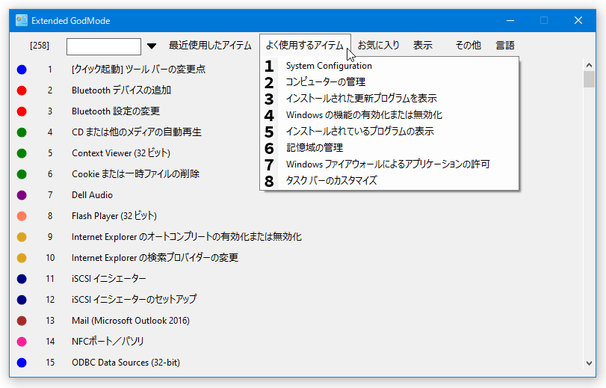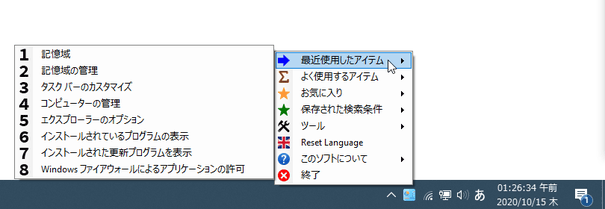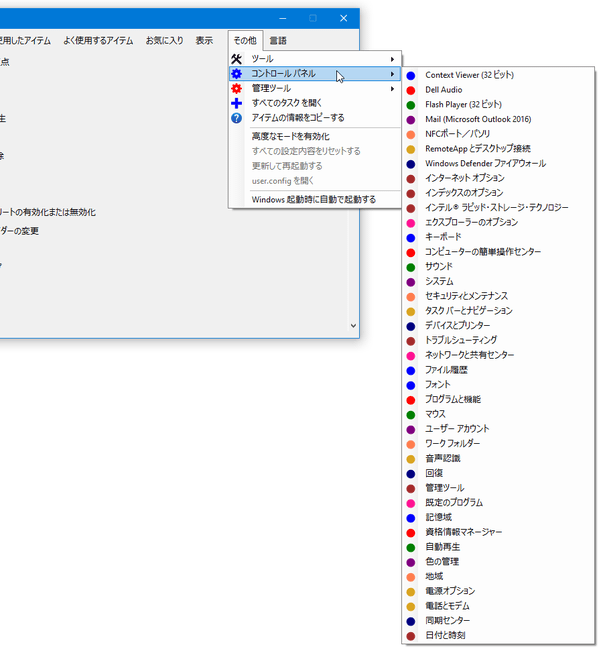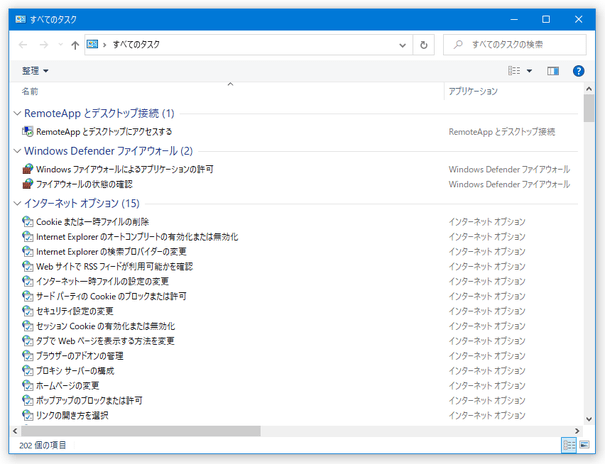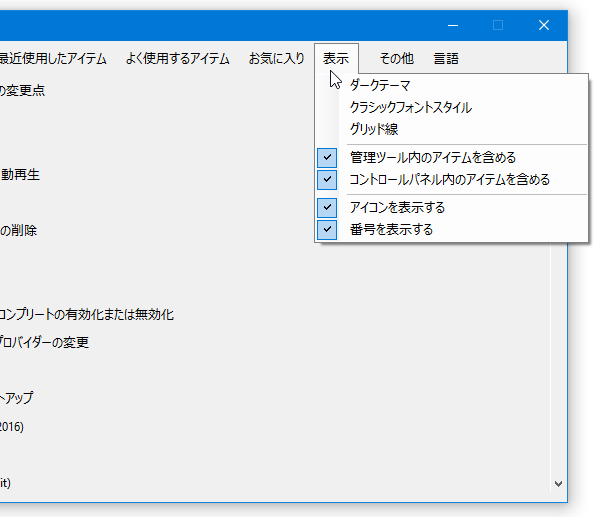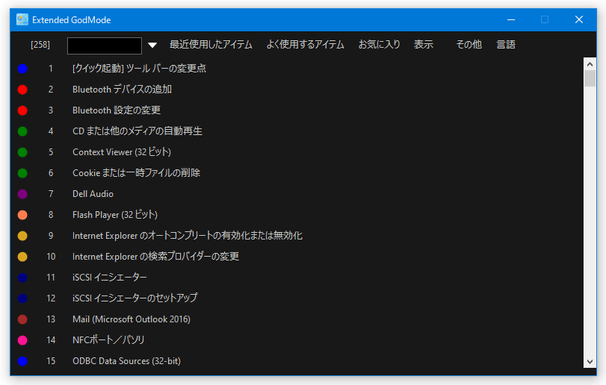すべてのタスク / コントロールパネル / 管理ツール 内のアイテムを、簡単に開けるようにする!「Extended GodMode」。
Extended GodMode
Extended GodMode
すべてのタスク / コントロールパネル / 管理ツール 内のアイテムを、簡単に開けるようにするソフト。
すべてのタスク(「GodMode」)/ コントロールパネル / 管理ツール 内のアイテムをまとめてリスト表示し、ここから任意のアイテムを素早く開けるようにしてくれます。
特定のキーワードを含むアイテムをインクリメンタルサーチする機能や、よく使うアイテムを “ お気に入り ” として登録する機能、直近に利用したアイテムを 8 件までリスト表示する機能... 等も付いています。
「Extended GodMode」は、Windows の設定項目を簡単に開けるようにするソフトです。
すべてのタスク / コントロールパネル / 管理ツール 内のアイテムをまとめてリスト表示し※1、ここから任意のアイテムを素早く開けるようにしてくれます。
1
コントロールパネル / 管理ツール 内のアイテムは、それぞれ非表示にすることもできる。
- 特定のキーワードを含むアイテムをインクリメンタルサーチ※2
- 指定したアイテムを、“ お気に入り(ショートカットリスト) ” へ登録
- 直近に使用したアイテムを、8 件までリスト表示
- よく使うアイテムを、8 件までリスト表示
2 よく使う検索キーワードを保存する機能もある。
普段、すべてのタスク / コントロールパネル / 管理ツール 内のアイテムを開くのに苦労していたりする人におすすめです。
ちなみに、「すべてのタスク」画面を開く機能や、コントロールパネル / 管理ツール 内の各項目を開く機能も付いています。
使い方は以下の通り。
- 「extgmode.exe」を実行します。
- メイン画面が表示されます。 まず、メニューバー上の「Languages」をクリックし、「[ja] Japanese」を選択します。
- インターフェースが日本語表示になります。
あとは、開きたい項目をクリックするだけです。
この時、画面左上にある検索ボックスにキーワードを入力することで、キーワードと一致するアイテムをインクリメンタルサーチすることもできたりします※3。 3 検索ボックスの右側にある ▼ をクリックすることで、入力したキーワードを保存 / 再読み込み することもできる。
また、任意のアイテムを右クリックすることにより、- アイテムを開く
- アイテムの情報をコピーする
- お気に入りに追加 / お気に入りから削除※4
(トレイアイコンの右クリックメニューからは、保存した検索条件を開くこともできる)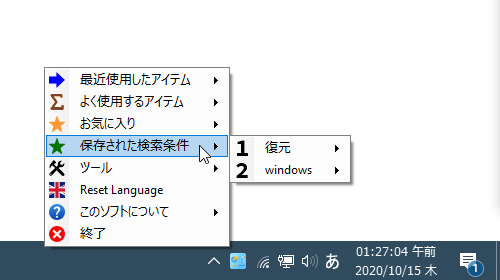
- 尚、メニューバー上の「その他」→「管理ツール」や「コントロールパネル」から、各カテゴリー内のアイテムをサブメニューとして開くことができます。 同様に、「その他」→「すべてのタスク を開く」から、「すべてのタスク」画面を開くことも可能となっています。
- その他、メニューバー上の「表示」から、インターフェースをダークモードにしたり、アイテムリストから管理ツール / コントロールパネル 内のアイテムを除外したりすることもできます。
| Extended GodMode TOPへ |
アップデートなど
おすすめフリーソフト
おすすめフリーソフト
スポンサードリンク


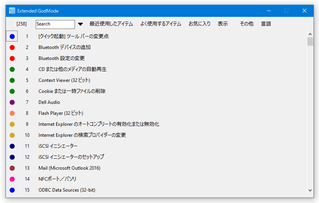
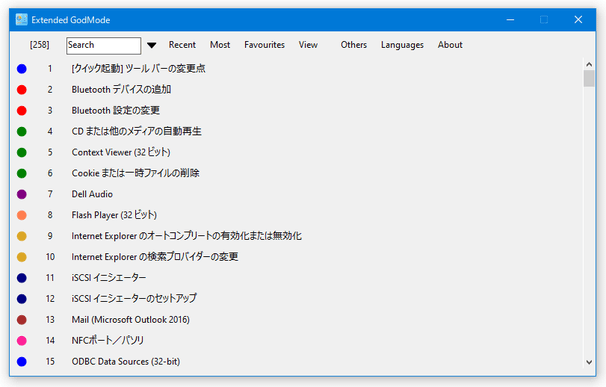
![メニューバー上の「Languages」をクリックし、「[ja] Japanese」を選択する](./thum/Extended-GodMode2thum.png)